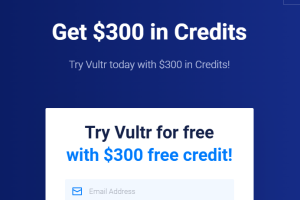Godaddy虚拟主机提供Linux和Windows两种系统。其中Windows系统除了支持MySQL数据库外,还提供MSSQL数据库(Godaddy MSSQL数据库的版本是2005版本)。这里就给大家介绍下在Godaddy虚拟主机中如何创建MSSQL数据库。
一、登录账户,然后点击”Web Hosting”打开主机列表,然后点击主机后面的”Launch”按钮。MSSQL数据库只有Windows系统主机才支持的,所以要注意自己的主机是否是Windows系统。

二、在进入的主机管理界面中,在页面的最下方,我们可以看到”Database”功能,也就是数据库功能。这里我们可以看到MySQL、SQL Server等数据库。因为我的主机是Shared的,所以有Access数据库。然后我们点击”SQL Server”进入MSSQL数据库管理。(SQL Server数据库就是MSSQL数据库,可能有些新手用户不清楚数据库,对这个不太清楚)。

三、如图,点击左上方的”Add”按钮添加开始数据库。

四、如图,创建数据库需要填写三项必填项:用户名、密码和确认密码,其他信息不需要填写。这里列举下这三项信息的要求
用户名:以字母开头,4-16个字母长度
密码:以字母开头,8-14个字符长度,包含一个小写字母,一个大写字母,一个数字,一个特殊字符(!、@、#、$),但是不可以包含以下字符:^、\、&、`。
确认密码:与密码相同即可

信息填写完成之后,下方的”OK”按钮会变成可用状态,点击完成数据库创建。如果信息填写好之后,”OK”按钮还是不可以点击状态,请注意自己填写的信息是否正确,看有没有红色字体的提示,如果都没有问题的话,换个浏览器试试,有时候因为浏览器不兼容也会导致这个问题。
五、然后我们回到之前界面,可以看到有了一个状态为”Pending setup”状态的数据库,然后我们要等待一段时间,等数据库创建完成。这个时间一般很短,几分钟就可以。

六、如图,数据库创建完成之后,我们可以看到状态状态是”setup”并且数据库名称变为可以点击状态,点击之后就可以看到数据库的基本信息,如用户名、状态、主机名等信息。

这样,数据库就创建成功了。